win10系统重装win7教程
- 分类:Win10 教程 回答于: 2022年06月05日 10:01:09
虽然win10系统是目前的主流操作系统,但很多用户使用该系统的功能并不是很习惯,于是纷纷想要将win10系统重装回win7进行使用,对此,win10系统如何重装win7呢?接下来小编就把win10系统重装win7的步骤分享给大家。
工具/原料
系统版本:win7旗舰版
品牌型号:戴尔DELL XPS 9310
软件版本:小白一键重装系统 v2290
1、win10系统如何重装win7呢?首先电脑打开下载好的小白软件,等待环境检测完成。点击左侧的在线重装后,在右侧列表选择要重装的系统,点击安装此系统,win7旗舰版为例,可以根据需要选择其他系统。
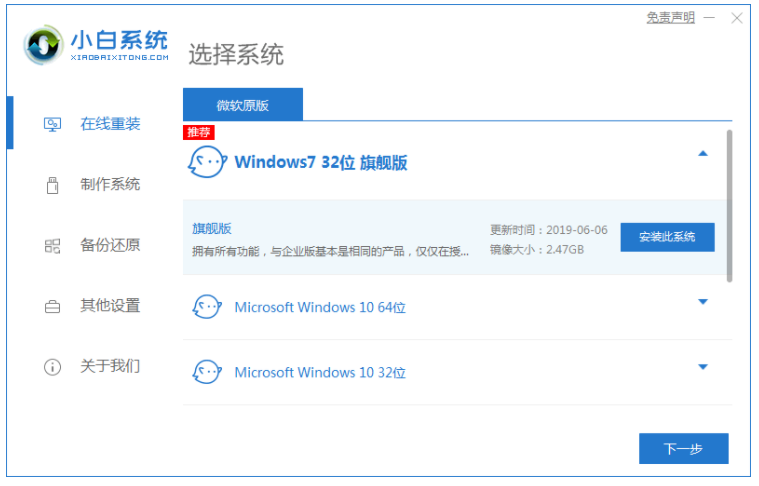
2、此时会出现相关软件的下载,可以根据需要选择需要的软件,然后点击下一步。

3、此时开始下载系统镜像,等待下载完成,需要注意的是在此期间尽量不好使电脑休眠、断电。
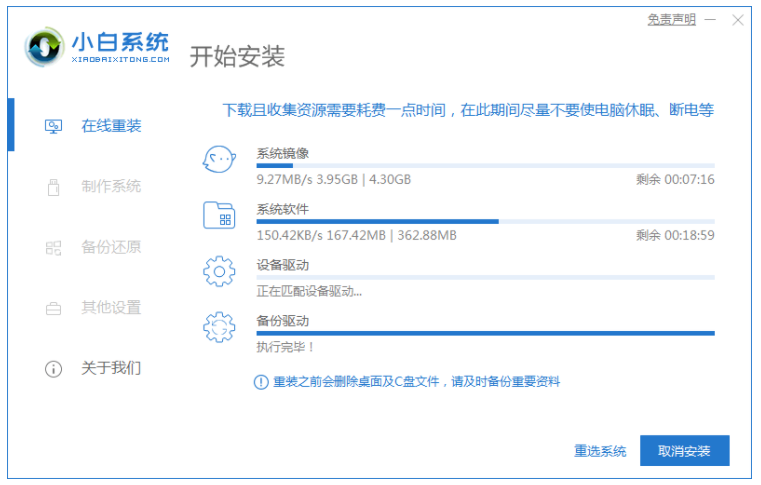
4、系统下载完成后,进入安装环境部署,点击立即重启。

5、重启后,进入启动管理界面选择小白PE启动,回车确定。
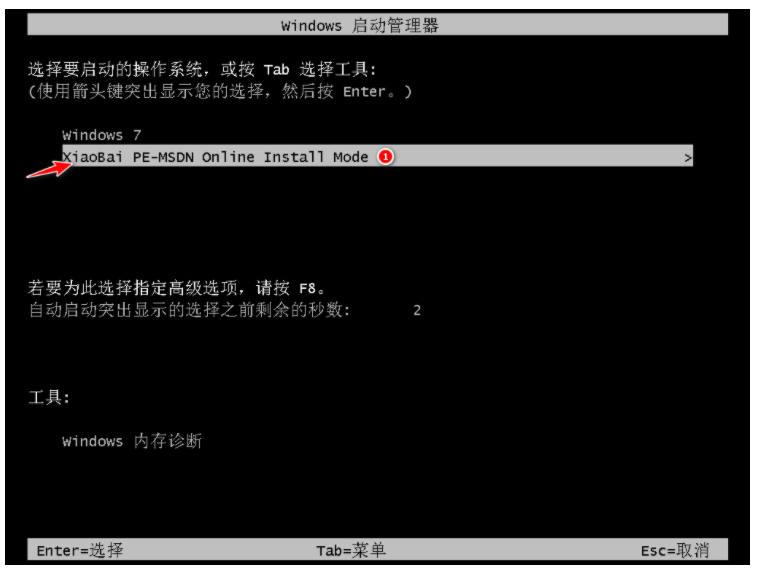
6、进入小白软件开始进行win7系统的安装,等待安装完成。
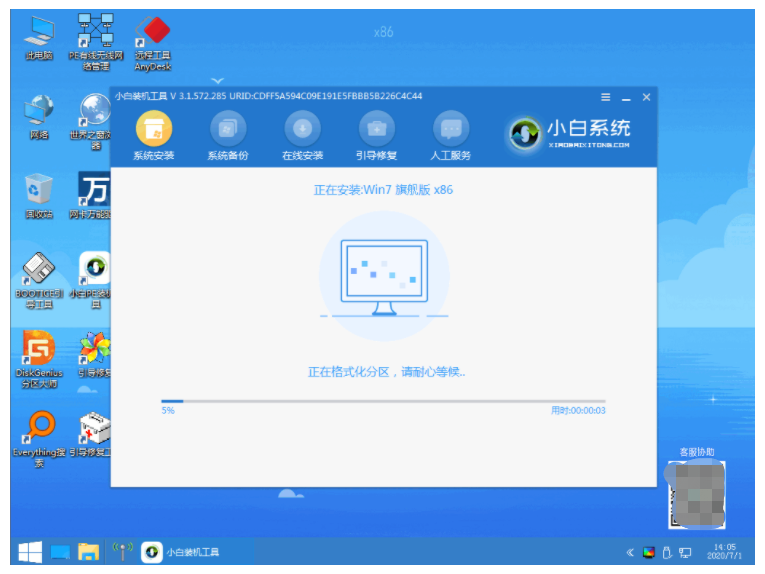
7、安装完成后,点击立即重启,重启完成后即可进入桌面,安装就完成了。

总结
以上就是win10系统如何重装win7的具体操作办法了,有需要的小伙们可以学习一下哦。
 有用
26
有用
26


 小白系统
小白系统


 1000
1000 1000
1000 1000
1000 1000
1000 1000
1000 1000
1000 1000
1000 1000
1000 1000
1000 1000
1000猜您喜欢
- 简述怎么重装系统win102023/03/27
- c盘瘦身最简单的方法win102022/10/11
- 0xc000000e,小编教你重装win7提示0xc0..2018/02/25
- 雨林木风win10纯净版激活教程..2021/12/05
- win10重装系统详细步骤2022/07/28
- 360系统重装大师如何安装win10系统..2022/09/14
相关推荐
- 笔记本电脑win10x系统桌面怎么还原..2021/02/01
- 如何清空剪切板,小编教你win10如何清..2018/02/28
- 老司机教你如何升级win102018/12/10
- win10纯净版怎么下载安装2022/11/19
- win10突然没有wlan选项怎么办..2021/03/13
- 小编教你查找win10设置2017/09/03

















